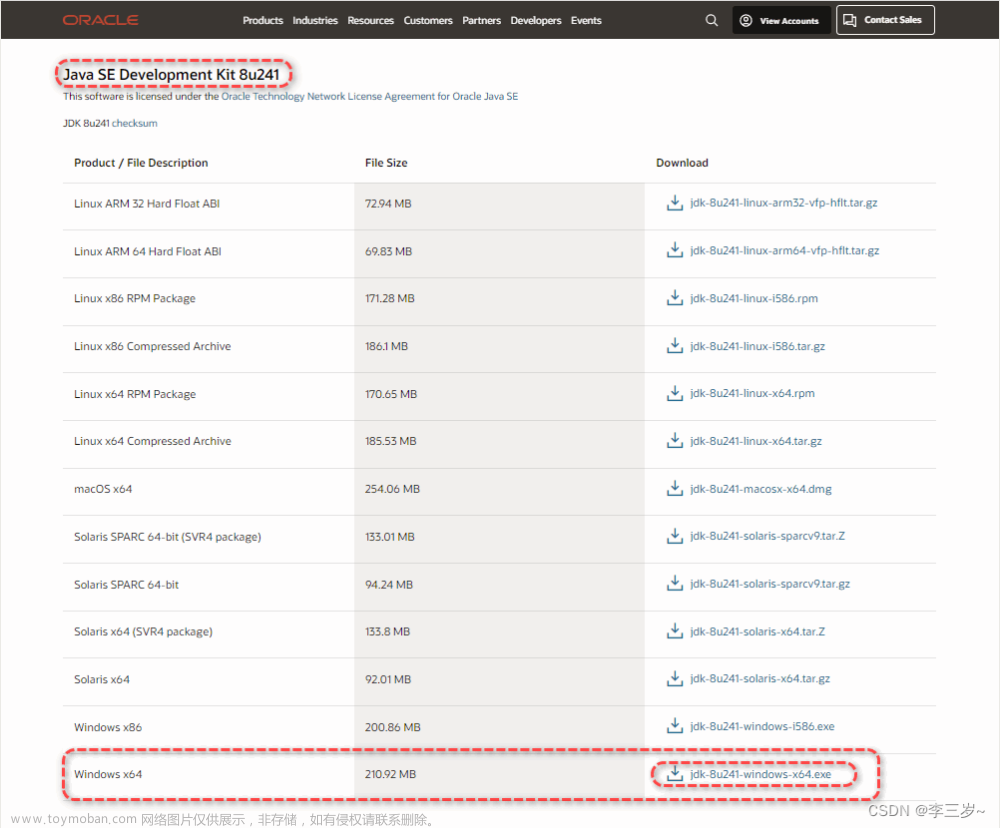在CentOS 7操作系统中,安装JDK并配置环境变量的具体步骤如下:
第一步、需要检查系统是否自带JDK,并删除已有的JDK。
第二步、下载JDK8或其它版本的安装包,并解压到一个新建的Java目录中。
第三步、配置环境变量。将JAVA_HOME变量设置为JDK安装路径,如/usr/local/java/jdk1.8.0_204。在/etc/profile文件中,添加如下内容:
复制文章来源:https://www.toymoban.com/news/detail-798012.html
export JAVA_HOME="/usr/local/java/jdk1.8.0_204"
PATH=$JAVA_HOME/bin:$PATH
export PATH
第四步、保存并关闭文件。
第五步、使用source命令使环境变量生效,命令为:source /etc/profile。
第六步、验证JDK是否安装成功,输入命令:java -version。如果能看到JDK的版本信息,则表示安装成功。
这样,JDK就成功安装并配置好环境变量了。如果需要安装更高版本或多个JDK,可以参考类似步骤四。文章来源地址https://www.toymoban.com/news/detail-798012.html
到了这里,关于CentOS 7 安装Jdk 配置环境变量的文章就介绍完了。如果您还想了解更多内容,请在右上角搜索TOY模板网以前的文章或继续浏览下面的相关文章,希望大家以后多多支持TOY模板网!

![[ 环境搭建篇 ] 安装 java 环境并配置环境变量(附 JDK1.8 安装包)](https://imgs.yssmx.com/Uploads/2024/02/520717-1.png)